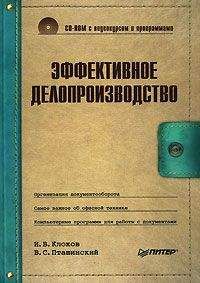Владимир Пташинский - 33 лучшие программы для ноутбука. Популярный самоучитель

Все авторские права соблюдены. Напишите нам, если Вы не согласны.
Описание книги "33 лучшие программы для ноутбука. Популярный самоучитель"
Описание и краткое содержание "33 лучшие программы для ноутбука. Популярный самоучитель" читать бесплатно онлайн.
Мобильность – безусловно, неоспоримое преимущество ноутбука. Однако она накладывает на пользователя и определенные ограничения. Перед ним регулярно встает масса задач: оптимизация энергопотребления ноутбука, мониторинг уровня заряда аккумуляторов, регулярная настройка сетевых подключений разных типов (в том числе и таких экзотических, как GPRS и Wi-Fi), настройка различных режимов работы экрана, CD/DVD-приводов, жестких дисков…
Но сегодня разработана масса программ, которые призваны облегчить жизнь владельцу ноутбука. Теперь вам не придется искать различные настройки в дебрях Windows, достаточно лишь запустить определенную программу и наслаждаться своей мобильностью.
Клавиатура
Я уже отмечал, что клавиатура ноутбука несколько отличается от стандартной. Клавиши расположены плотнее, их немного меньше, да и некоторые размещены не там, где хотелось бы. При выборе обычной клавиатуры мы можем вывести из себя продавца, придирчиво щупая каждую модель. В конце концов мы выбираем ту, которая, по нашему мнению, наиболее удобна. А вот на ноутбуке установлена клавиатура, к которой придется привыкать. Заменить ее нельзя. Конечно, в сервисном центре вам ее заменят, но на точно такую же.
В домашних условиях можно использовать внешнюю клавиатуру. Ну а при работе «на коленках» можно переназначить клавиши, поменять их местами или даже создать макросы, которые будут выполняться при нажатии определенной клавиши или сочетания клавиш. В этом вам помогут программы, описание которых вы также найдете в данной книге.
Программное обеспечение
На ноутбуке можно работать с теми же программами, что и на обычном компьютере. Однако, работая на настольном компьютере, мы не ограничены во времени (аккумулятор ведь не разряжается), к тому же можно почти не заботиться о заполнении винчестера (современные машины оборудованы достаточно емкими жесткими дисками, а то и двумя-тремя). С ноутбуком все обстоит несколько иначе. Программы, выполняющие одни и те же функции, могут по-разному загружать процессор и графическую систему, а значит, неодинаково расходовать ресурс аккумулятора. Это означает, что, установив, например, альтернативный мультимедийный проигрыватель на ноутбук, вы, сидя в автобусе или самолете, посмотрите любимый фильм на 10–15 минут дольше. Может, ровно столько не хватает, чтобы досмотреть его до конца, прежде чем разрядится аккумулятор?
Подумайте: всегда ли для набора текста вам нужны все функции редактора Microsoft Word, занимающего на жестком диске десятки или даже сотни мегабайт? Может, есть смысл установить альтернативный текстовый редактор, который обладает всеми необходимыми функциями и к тому же занимает гораздо меньше места на винчестере? Ведь в ноутбук второй и уж тем более третий винчестер не установить. Рекомендации и примеры более компактных и ресурсосберегающих программ, которыми вы можете заменить привычные, вы найдете в отдельной главе книги.
На этом, пожалуй, закончу урок «ноутбуковедения» и приступлю к описанию обещанных 33 программ, которые сделают вашу работу на мобильном компьютере более комфортной, быстрой и рациональной.
Глава 2
Мощность – враг батареи
Электронная начинка современного компьютера (а ноутбук – тоже компьютер) состоит из множества микросхем, в числе которых центральный и графический процессоры, микросхемы мостов чипсета и т. д. Данные микросхемы содержат десятки миллионов транзисторов (вы только представьте названное число!). И всю эту ораву нужно «кормить». Пищей для таких трудолюбивых крошек является электроэнергия. Можно не задумываться об этом, если ваш компьютер работает от сети переменного тока, однако во время автономной работы в качестве источника питания используется аккумуляторная батарея. А каждая батарея имеет свой ресурс: час, два, три – неважно, главное, что это время ограничено. Итак, во время работы на свежем воздухе или в купе поезда мы ограничены во времени.
Как заставить мобильный компьютер работать от аккумулятора дольше? Чтобы ответить на этот вопрос, нужно немного разобраться в физике происходящих в ноутбуке процессов. Любой пользователь стремится обладать максимально мощным и быстродействующим компьютером. Такое стремление вполне объяснимо: программы запускаются быстрее, графика игр потрясает реалистичностью, даже архивация объемных файлов происходит значительно быстрее. Однако следует задуматься, а всегда ли нужна максимальная производительность.
Дело в том, что чем выше производительность компьютера (особенно его центрального процессора), тем больше потребляется энергии. А значит, машина (в нашем случае – ноутбук) гораздо быстрее вытягивает из аккумулятора всю накопленную во время зарядки энергию. Таким образом, батарея быстрее садится. Многие продавцы, предлагая покупателю ноутбук, утверждают, что данная модель в автономном режиме работает 2 часа (или 3, или 4…). Лишь немногие из них договаривают, что все зависит еще и от того, какие задачи вы будете на нем выполнять. А ведь в соответствии с этим разрекламированные 2 часа автономной работы могут легко превратиться в 3 часа или наоборот – всего в 40–50 минут. Если вы, например, работая на свежем воздухе, будете набирать текст в редакторе, компьютер фактически «отдыхает». Никаких сложных вычислительных процессов не происходит, а электроника ноутбука берет у батареи столько энергии, сколько требуется для такой «ленивой» работы. И наоборот, если вы занимаетесь трехмерным моделированием, процессор и графическая система работают на полную мощность, и в короткий срок «высасывают» из аккумулятора все «соки». Что же делать? Невольно напрашивается вывод, что в автономном режиме нам остается лишь набирать тексты и читать электронные книги, а работу, например, с видео отложить, пока не появится возможность использовать розетку питания. Отчасти это верно, если есть такая возможность, лучше так и сделать. Но ведь среди нас есть и дизайнеры, которым необходимо работать с графическими пакетами, и любители пострелять монстров во время долгой поездки. Да мало ли какой работой вы хотите заняться! Вы ведь покупали ноутбук не для того, чтобы зависеть от сети электропитания. Здесь на помощь придут специально разработанные для ноутбуков программы, которые могут продлить время автономной работы за счет снижения энергопотребления.
В первую очередь, это приложения, принудительно снижающие быстродействие центрального процессора – одного из самых «прожорливых» компонентов компьютера. Вы наверняка знаете о любителях «разгонять» процессоры. Многие заядлые игроки принудительно повышают быстродействие своих компьютеров за счет увеличения тактовой частоты, частоты системной шины и иногда питания процессора. Современные процессоры обладают определенным запасом прочности, чтобы выдержать это «издевательство». А вот в ноутбуках подобные трюки делать опасно. Процессор может просто перегреться и выйти из строя: система охлаждения ноутбуков не всегда рассчитана на такие экстремальные эксперименты. Что касается снижения тактовой частоты процессора и напряжения его питания – пожалуйста. Это приведет к увеличению времени автономной работы и положительно скажется на тепловыделении компонентов системы. Возникает вопрос: зачем покупать мощнейший ноутбук, чтобы потом делать из него маломощный? Все очень просто. Например, работать с Microsoft Word вам будет одинаково комфортно с частотой процессора и в 3 ГГц, и в 1 ГГц. Более того, вы, скорее всего, и разницы не увидите. А время автономной работы увеличится значительно. Если захотите поиграть в Unreal, возвращайте частоту и напряжение процессора в исходное состояние, заставляя ноутбук работать на полную мощность.
Мы также рассмотрим программы, позволяющие выбрать оптимальный режим энергосбережения в зависимости от условий работы. Любой современный ноутбук может автоматически переключаться в нужный режим быстродействия в зависимости от условий питания. Так, например, ноутбук, «почувствовав», что его отключили от розетки, может автоматически перейти в энергосберегающий режим: снизить быстродействие процессора, отключить через какое-то время жесткие диски, дисплей или просто перейти в спящий режим через заданный интервал времени. Подобные функции заложены и в операционной системе Windows ХР, и в большей степени в Windows Vista, однако предлагаемые вашему вниманию программы умеют делать это более гибко.
Итак, приступим к рассмотрению приложений, которые помогут вам максимально оттянуть момент появления на экране сообщения о критически низком заряде батареи.
CPU MSR
Программа CPU MSR показывает вам исчерпывающую информацию об установленном в ноутбуке центральном процессоре и позволяет отключить некоторые его функции, а также снизить энергопотребление за счет уменьшения значения множителя процессора и напряжения питания (рис. 2.1).
Рис. 2.1. Окно программы CPU MSR
В левой части окна программы отображаются логотипы самых распространенных процессоров (видимо, при дальнейших обновлениях приложения этот список будет пополняться новыми типами процессоров). Программа автоматически определяет установленный в вашем ноутбуке процессор и подсвечивает его логотип. В нашем примере это Intel Pentium 4.
На вкладке Information (Информация) отображаются сведения о базовой частоте системной шины, номинальном, максимальном и минимальном множителе процессора и др. В нашем примере максимальным множителем является значение 21х, а номинальным и минимальным – 14х. На тестируемом ноутбуке установлен процессор Intel Pentium 4 с тактовой частотой приблизительно 2,8 ГГц (то есть если мы умножим значение базовой частоты шины 133 на максимальный множитель 21, то получим 2793 МГц, а это примерно 2,8 ГГц). На вкладке Information (Информация) мы видим, что минимальный множитель для нашего процессора 14х. Путем несложных вычислений (133 х 14) мы приходим к выводу, что теоретически процессор может работать на частоте приблизительно 1,9 ГГц. Согласитесь, разница в 1 ГГц весьма существенна. Итак, мы можем несколько снизить напряжение питания процессора, что допустимо при работе на низких скоростях. Это, в свою очередь, немного разгрузит аккумуляторную батарею.
Подписывайтесь на наши страницы в социальных сетях.
Будьте в курсе последних книжных новинок, комментируйте, обсуждайте. Мы ждём Вас!
Похожие книги на "33 лучшие программы для ноутбука. Популярный самоучитель"
Книги похожие на "33 лучшие программы для ноутбука. Популярный самоучитель" читать онлайн или скачать бесплатно полные версии.
Мы рекомендуем Вам зарегистрироваться либо войти на сайт под своим именем.
Отзывы о "Владимир Пташинский - 33 лучшие программы для ноутбука. Популярный самоучитель"
Отзывы читателей о книге "33 лучшие программы для ноутбука. Популярный самоучитель", комментарии и мнения людей о произведении.